什么是主题?
基本上,WordPress 主题系统是一种为您的 WordPress 网站“换肤”的方式。然而,它不仅仅是“换肤”。为您的网站换肤意味着只改变设计。WordPress 主题可以对您 WordPress 网站上的内容和其他数据的视觉呈现,以及某些网站元素在与访问者互动时的行为提供更多控制。
WordPress 主题是协同工作的文件集合,用于为网站生成具有统一底层设计的图形界面。这些文件称为模板文件。主题会修改网站的显示方式,而无需修改底层软件。主题可能包括自定义模板文件、图像文件(*.jpg、*.png、*.gif)、样式表(*.css)、自定义页面以及任何必要的代码文件(*.php)。有关模板文件的介绍,请参阅模板文件。
假设您撰写了大量关于奶酪和小工具的文章。通过使用WordPress 循环和模板文件,您可以自定义您的奶酪类别文章,使其与小工具类别文章看起来不同。通过对网站上不同页面和类别的外观拥有强大控制,您的想象力是唯一的限制。有关如何为主题中各种模板创建自定义外观的信息,请参阅模板层级。
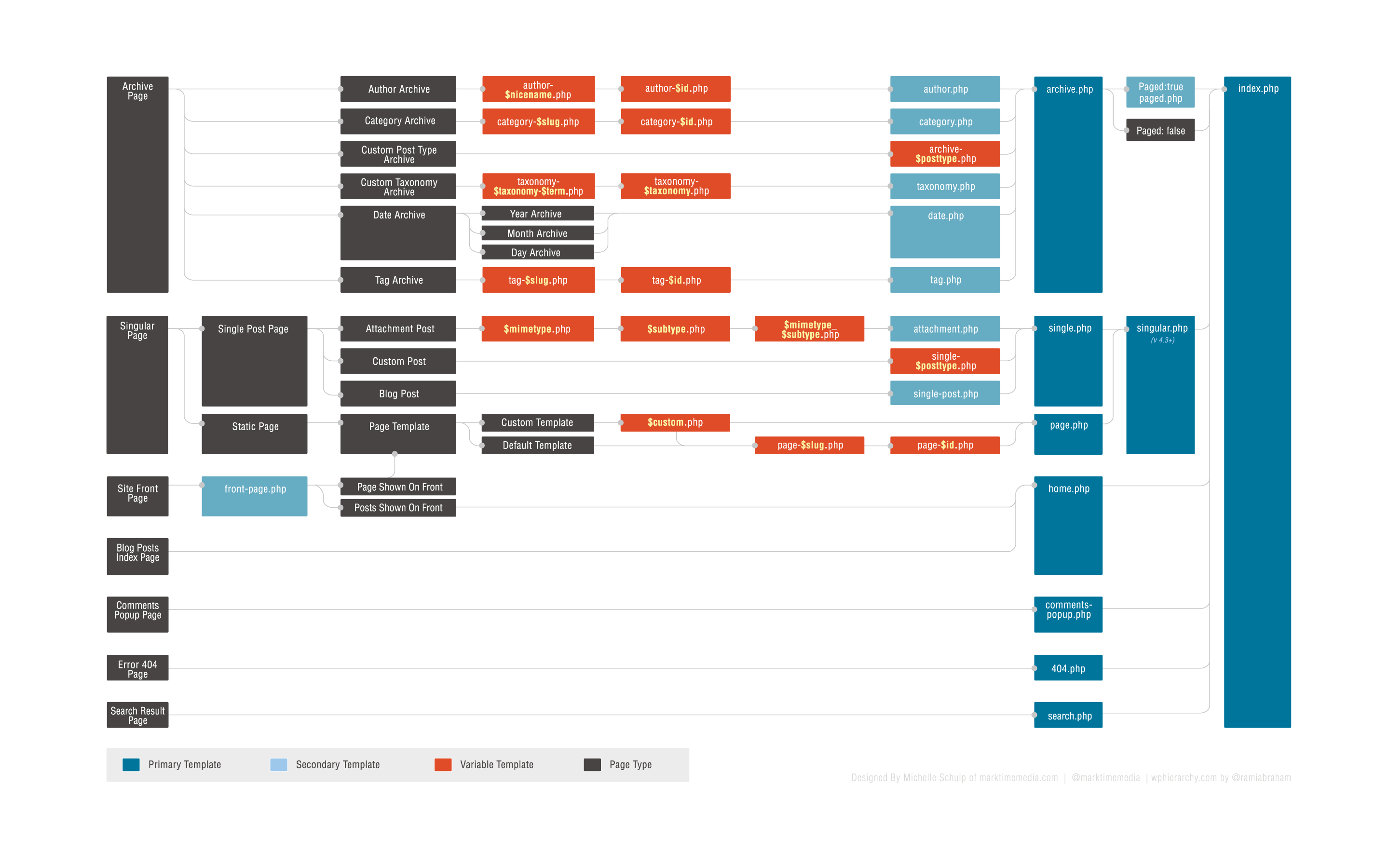
为了更好地理解此图,您可以与其互动。
默认主题
WordPress 目前附带十二个主题:默认的Twenty Twenty Two 主题(演示),以及以前的默认主题:Twenty Twenty One 主题(演示)、Twenty Twenty(演示)、Twenty Nineteen(演示)、Twenty Seventeen(演示)、Twenty Sixteen(演示)、Twenty Fifteen(演示)、Twenty Fourteen(演示)、Twenty Thirteen(演示)、Twenty Twelve(演示)、Twenty Eleven(演示)、Twenty Ten(演示)。
Twenty Twenty Two 主题是第一个默认的块主题。它目前仅在您使用 WordPress 5.9 及更高版本,或者在早期 WordPress 版本中同时安装古腾堡插件时才可使用。
注意:所有默认主题现在都捆绑了块模式,可让您轻松创建精美布局。请在Make WordPress 博客上查找哪些模式已添加到主题中。
您可以在管理界面中的“外观”菜单下切换主题。您添加到主题目录的主题将作为额外选项显示在管理界面 > 外观 > 主题中。
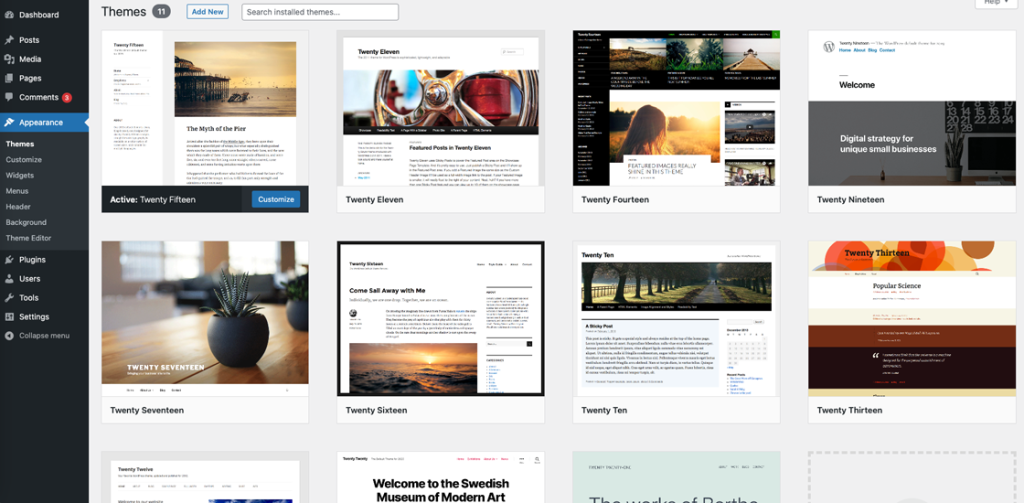
获取新主题
WordPress 主题目录是 WordPress 主题的官方网站。该目录中的每个主题都经过专业团队的审查,并根据广泛的规则进行测试,所有这些都旨在确保主题用户获得安全愉快的体验。
目录中拥有超过 9,000 个主题,您可以使用高级搜索功能,通过布局、主题和特定主题功能的筛选器轻松找到适合您网站的主题。这包括查找支持全站编辑功能的块主题。
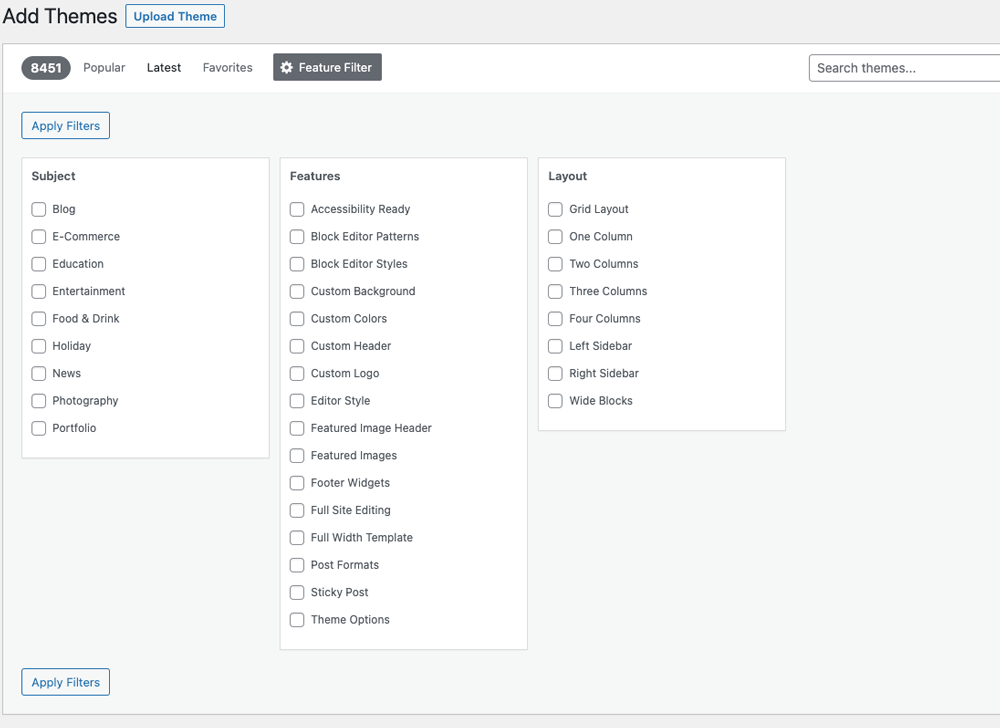
如果您需要比截图和功能列表更多的信息来决定主题是否符合您的需求,您可以在主题信息页面上使用预览功能查看主题演示。
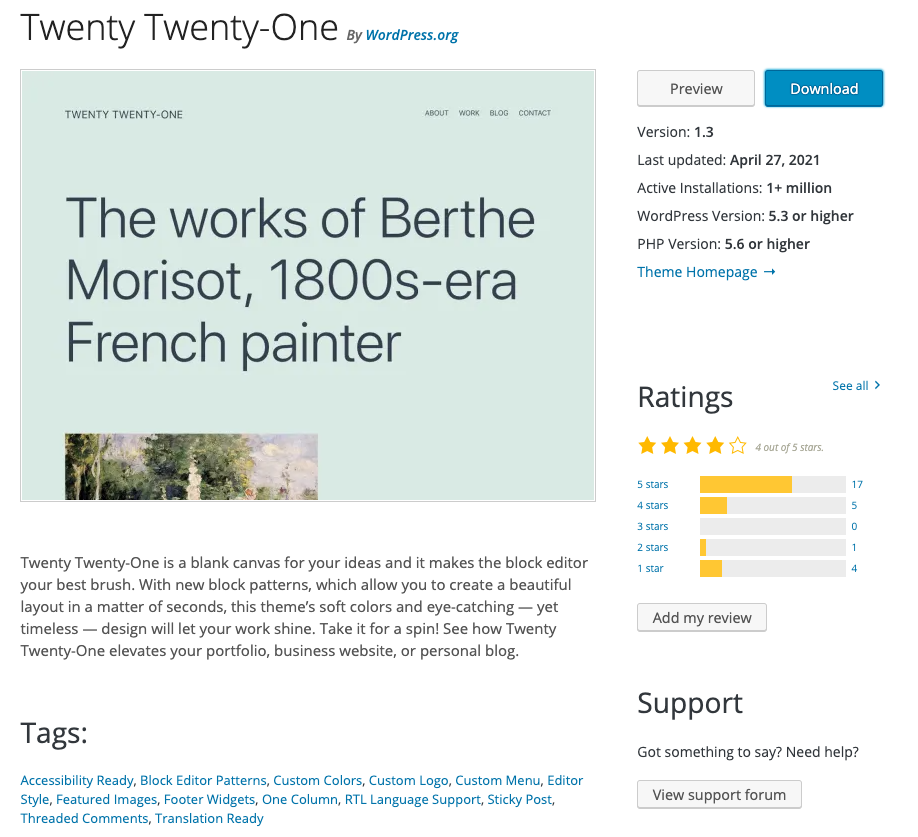
添加新主题
WordPress 主题目录中的大多数主题都附带安装说明,特别是那些可能比常规主题安装需要更多步骤的主题。请务必仔细阅读并遵循这些说明,以成功安装主题。如果您的主题在遵循所提供的任何说明后仍无法正常工作,请联系主题作者寻求帮助。
添加块主题
块主题是一种使用块来构建网站所有部分的主题,包括导航菜单、页眉、内容和网站页脚。这些主题是为 WordPress 中即将推出的最新功能而构建的,这些功能允许您编辑和自定义网站的所有部分。
目前,您可以像添加任何其他主题一样添加块主题。但是,“实时预览”选项已被移除,这意味着如果您希望预览主题,需要先设置一个测试站点,以便在启用之前进行探索。您也无法使用“自定义器”,因为块主题依赖于站点编辑器来编辑您网站的所有部分。要自定义块主题,您需要先启用它。
您可以在此处阅读有关当前体验的更多信息。
使用管理界面添加新主题
您可以通过在“外观”子菜单中使用添加新主题选项,直接从WordPress 主题目录将任何主题下载到您的网站。
- 登录 WordPress 管理界面。
- 选择外观屏幕,然后选择主题。
- 选择添加新主题。
- 使用搜索或筛选选项来查找您想使用的主题。
- 点击预览链接以预览主题,或点击安装链接将主题上传到您的网站。请注意,
- 或者使用页面顶部的上传主题按钮,上传您之前已下载到本地的打包(zip)主题。
当主题已下载但未启用时,实时预览选项将使用您自己的现有内容为您提供网站的预览。
使用cPanel添加新主题
如果您的主机提供cPanel控制面板,您可以使用其上传选项将主题文件上传到您的网站。为此,您需要将主题文件打包成压缩文件(.zip 或 .gz)。
- 将主题的 .zip 文件下载到您的电脑。
- 在 cPanel 文件管理器中,导航到您的主题文件夹。根据您的主机,主题文件夹的路径可能略有不同,但您基本上是在寻找 public_html,其中包含 /wp-content/themes/。
- 进入 cPanel 文件管理器中的主题文件夹后,点击上传并上传您在步骤 1 中保存的 .zip 文件。
- .zip 文件上传后,在 cPanel 中右键点击该文件名称,并从上下文菜单中选择解压缩。
- 主题文件成功解压缩后,请按照下面的说明启用新主题。
手动添加新主题(FTP)
要通过 FTP 协议将新主题添加到您的 WordPress 安装中,您需要 FTP 客户端和已解压的主题文件。
- 下载主题压缩包(.zip)并解压其中的文件。您应该会得到一个与主题同名的文件夹,其中包含主题文件。
- 使用 FTP 客户端访问您的主机网络服务器,并导航到 /wp-content/themes/ 目录。
- 将主题文件夹上传到主机服务器的此目录。
- 按照下面的说明启用新主题。
启用主题
现在新主题已位于 /wp-content/themes/ 目录中(无论您是使用管理界面、cPanel 还是 FTP 方法),该新主题已可启用。/wp-content/themes/ 目录中的所有主题都可用于启用和更新(当主题作者提供更新时),但此目录中只有一个主题可以处于活跃状态。
当主题被启用时,意味着该主题的样式和功能(外观和行为)将应用于您的网站。管理通知将告知您主题已成功启用。

启用您网站的主题
- 登录 WordPress 管理界面。
- 选择外观屏幕,然后选择主题。
- 您应该在此处看到 /wp-content/themes/ 目录中的所有主题,并可通过点击主题详情(将鼠标悬停在主题缩略图上)查看每个主题的详细信息。
- 实时预览选项将使用您网站的内容为您提供网站的预览。
- 要启用主题,请点击启用按钮。
您的选择将立即生效。
注意:如果主题预览为空白,请不要在未进一步调查的情况下启用新主题。否则您的网站可能无法正确显示。如果您完全看不到主题的缩略图,您的新主题可能已损坏或破损。请查看已安装主题缩略图下方是否有关于破损主题的信息。在这种情况下,请联系主题作者寻求帮助。
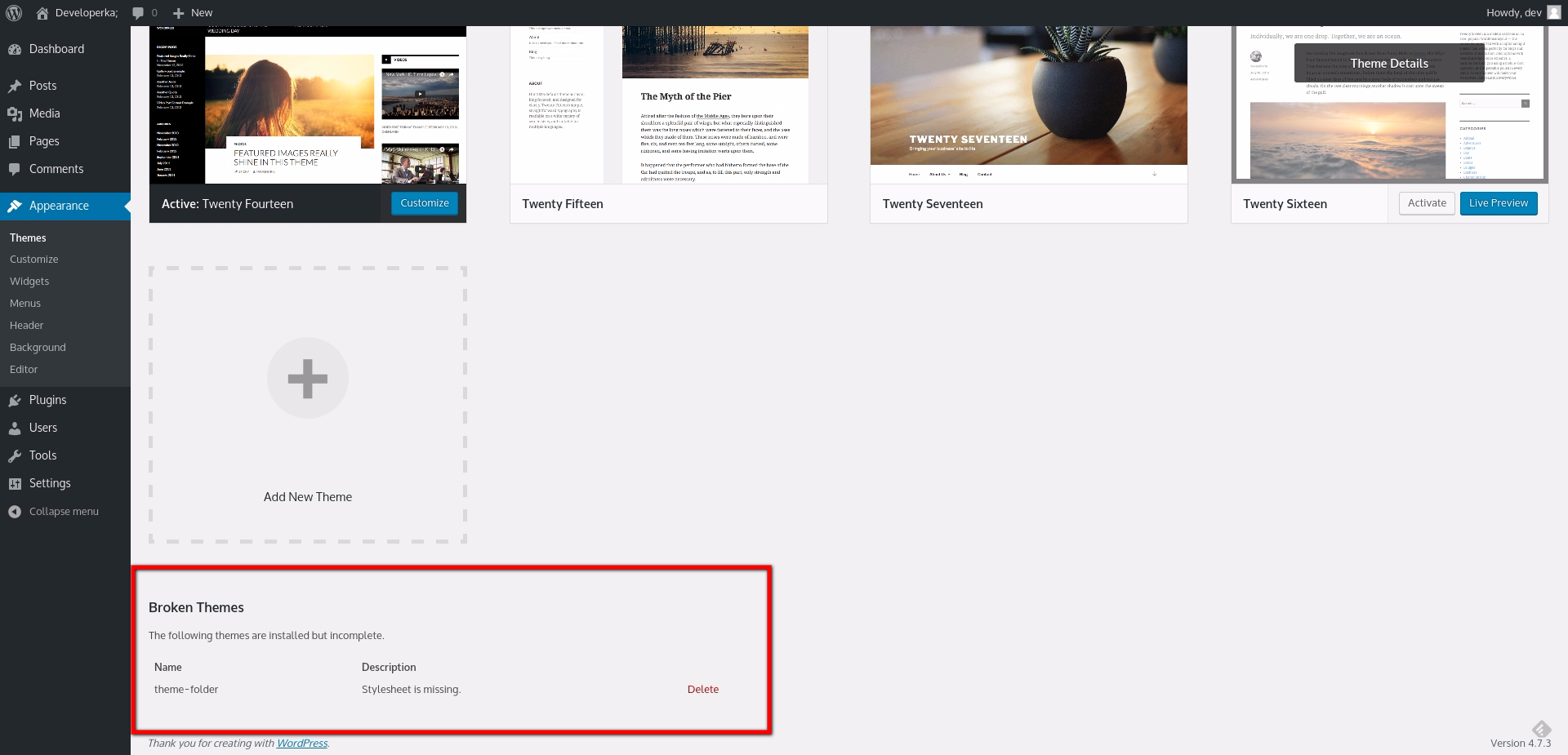
创建主题
如果您有兴趣创建自己的主题以供分发,或者想了解更多关于主题架构的信息,请查阅有关主题开发的文档。
如果您只是想为自己使用而自定义当前主题,请考虑创建子主题。
无论何种情况,都欢迎您加入主题团队及其专属的 #themereview Slack 频道。在该频道中,您可以寻求为WordPress 主题目录开发主题的帮助,甚至可以自己开始审查主题。
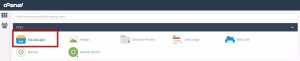

这篇文章有帮助吗?如何改进?
登录以提交反馈。如果本文未涵盖您需要支持的问题,请在支持论坛中发布您的问题。